基于solid works的石材开采机结构设计
2022-06-28王吉昶张修路
徐 庆 王吉昶 张修路
(沈阳城市学院 机械设计制造及其自动化,辽宁 沈阳 110112)
1 引言
经过40多年的发展,国内外使用的石材开采设备均进人相对稳定发展时期[1],目前已经形成锯切、 凿岩、翻倒劈裂、整形、吊装运输等几大类和相对完整的开采设备型号及生产体系[2]。
本文主要使用Solid Works_2018三维建模软件进行石材开采机进行三维设计[3],所设计出的模型在结构上更加清晰,外观有了较明显的改善,并且极大地缩短设计周期,为今后石材开采机的生产提供了极大便利性,同时也为石材开采机设计和加工智能化建立了一个应用基础[4]。
2 石材开采机三维造型设计过程[5]
2.1 石材开采机主体三维造型
石材开采机的主体部分主要是由支柱和横梁组成,它的位置位于滑架之上,主要放置电机以及控制箱等部件,起到了承载的作用。本文对主体的设计主要采用拉伸特征,并采用圆角进行修饰。下面是主体部分的建模过程。
打开Solid Works_2018,在主页对话框中点击【零件】,是否创建空模板,点击确定,鼠标单击【草图】,点击“前视基准面”开始草绘,图1所示。

图1 草图创建
使用【直线】以及【圆】,以【前视基准面】所在平面的原点为初始点绘制主体,尺寸如图2所示,点击完成。
单击【特征】工具栏中的【拉伸凸台/基体】,如图3所显示,然后单击确认。
点击支柱的背面,使用快捷键C trl+8使该平面正视于我们,点击【草图】,开始草绘。使用【直线】,以左支柱的右上角的点为初始点绘制修饰部分,单击【特征】工具栏中的【拉伸凸台/基体】,然后单击确认。如图4所,点击完成。
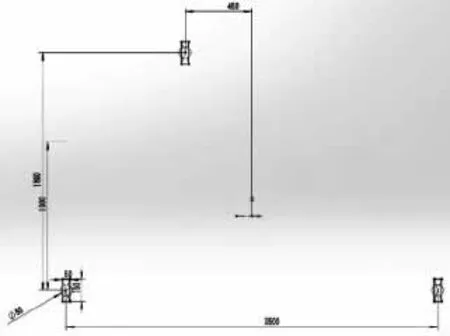
图2 草图绘制

图3 特征创建
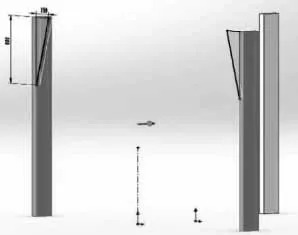
图4 特征创建
点击支柱的背面,使用快捷键C trl+8使该平面正视于我们,点击【草图】,开始草绘。使用【直线】,以该平面的左上角的点为初始点绘制横梁部分,单击【特征】工具栏中的【拉伸凸台/基体】,然后单击确认。点击【特征】中的【圆角】进行修饰。如图5所示。
点击横梁的背面,使用快捷键C trl+8使该平面正视于我们,点击【草图】,开始草绘。使用【直线】,以该平面为基础绘制横梁部分,单击【特征】工具栏中的【拉伸凸台/基体】,然后单击确认。如图6所示。
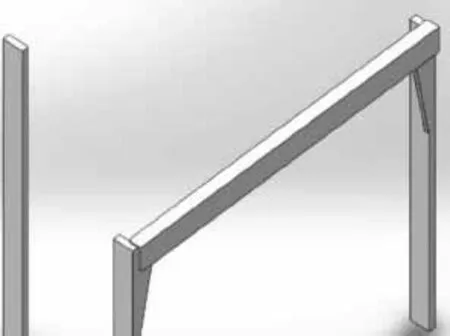
图5 特征创建

图6 特征创建
点击前支柱的侧面,使用快捷键C trl+8使该平面正视于我们,点击【草图】,开始草绘。使用【直线】,以该平面的右上角的点为初始点绘制横梁部分,单击【特征】工具栏中的【拉伸凸台/基体】,,然后单击确认。如图7所示。
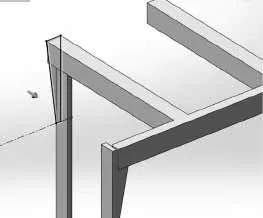
图7 特征创建
点击右前柱的顶面,使用快捷键C trl+8使该平面正视于我们,点击【草图】,开始草绘。使用【直线】,以该平面为基础绘制切除部分,点击【特征】工具栏中的【拉伸切除】,【终止条件】中选择【完全贯穿】,然后单击确认。如图8所示。
点击右前柱的顶面,使用快捷键C trl+8使该平面正视于我们,点击【草图】,开始草绘。使用【直线】,以该平面为基础绘制连接部分,点击【特征】工具栏中的【拉伸凸台/基体】,【终止条件】中选择【成形到一面】,选择面为右前柱的底面。然后单击确认。点击【特征】中的【圆角】进行修饰。如图9所示,点击完成。

图8 特征创建
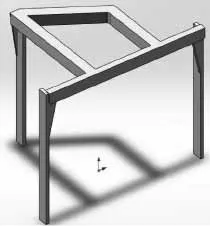
图9 特征创建
分别点击横梁的顶面和底面,使用快捷键C trl+8使该平面正视于我们,点击【草图】,开始草绘。使用【直线】,以该平面为基础绘制固定部分,点击【特征】工具栏中的【拉伸凸台/基体】,然后单击确认。如图10所示。
点击横梁的顶面,使用快捷键Ctrl+8使该平面正视于我们,点击【草图】,开始草绘。使用【直线】,以该平面为基础绘制横板,点击【特征】工具栏中的【拉伸凸台/基体】,然后单击确认。如图11所示。

图10 特征创建
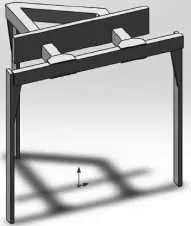
图11 特征创建
点击横梁的背面,使用快捷键C trl+8使该平面正视于我们,点击【草图】,开始草绘。使用【圆】,以该平面为基础绘制孔,点击【特征】工具栏中的【拉伸切除】,【终止条件】中选择【完全贯穿】,然后单击确认。【特征】工具栏中的【线性阵列】对孔特征进行阵列。点击【特征】中的【圆角】进行修饰。如图12所示。
点击左前柱的顶面,使用快捷键C trl+8使该平面正视于我们,点击【草图】,开始草绘。使用【直线】,以该平面为基础绘制前顶板,点击【特征】工具栏中的【拉伸凸台/基体】,然后单击确认。分别点击【特征】中的【圆角】和【倒角】进行修饰。如图13所示。

图12 特`征创建

图13 特征创建
点击支柱的底面,使用快捷键C trl+8使该平面正视于我们,点击【草图】,开始草绘。使用【直线】,以该平面为基础绘制底板,点击【特征】工具栏中的【拉伸凸台/基体】,然后单击确认。点击【特征】中的【倒角】进行修饰。如图14所示。
点击底板的顶面,使用快捷键C trl+8使该平面正视于我们,点击【草图】,开始草绘。使用【直线】,以该平面为基础绘制支柱,点击【特征】工具栏中的【拉伸凸台/基体】,然后单击确认。点击支柱的顶面,使用快捷键C trl+8使该平面正视于我们,点击【草图】,开始草绘。使用【直线】,以该平面为基础绘制顶板,点击【特征】工具栏中的【拉伸凸台/基体】,然后单击确认。点击【特征】中的【圆角】进行修饰。如图15所示。

图14 特征创建

图15 特征创建
点击底板的顶面,使用快捷键Ctrl+8使该平面正视于我们,点击【草图】,开始草绘。使用【直线】,以该平面为基础绘制箱体,点击【特征】工具栏中的【拉伸凸台/基体】,然后单击确认。如图16所示。
单击【特征】中的【参考几何体】,然后单击【基准面】,选定右侧箱体的左面作为参照平面,建立了基准面一。点击右箱体的侧面,使用快捷键Ctrl+8使该平面正视于我们,点击【草图】,开始草绘。使用【圆】,以该平面为基础绘制扫描轮廓。点击基准面一,使用快捷键C trl+8使该平面正视于我们,点击【草图】,开始草绘。使用【直线】,以该平面为基础绘制扫描路径。点击在【特征】中的【扫描】,依次选中扫描轮廓和扫描路径,点击确认。点击右箱体的左侧面,使用快捷键Ctrl+8使该平面正视于我们,点击【草图】,开始草绘。使用【直线】,以该平面为基础绘制切除部分,点击【特征】工具栏中的【拉伸切除】,【终止条件】中选择【完全贯穿】,然后单击确认。主体建模效果最终如图17所示。

图16 特征创建
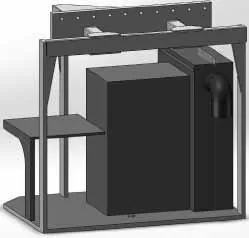
图17 主体建模效果
2.2 石材开采机电机三维造型
本文设计的石材开采机的动力来源便是电机,由主体承载,位于主体的前方,其主要工作原理便是由电机带动石锯从而完成对石材的切割以及开采工作。本文对电机的建模主要是采用形状特征塑造主体,辅助特征进行修饰,下面便是电机的主要建模过程。
在主页对话框中点击【零件】,创建新模板,点击【草图】,选择右视基准面,开始草绘。使用【直线】,以原点为基础绘制底座部分,单击【特征】工具栏中的【拉伸凸台/基体】,然后单击确认。点击底座的侧面,使用快捷键C trl+8使该平面正视于我们,点击【草图】,开始草绘。使用【直线】,以该平面为基础绘制切除,点击【特征】工具栏中的【拉伸切除】,【终止条件】中选择【完全贯穿】,然后单击确认。如图18所,点击完成。

图18 特征创建
点击右视基准面,使用快捷键C trl+8使该平面正视于我们,点击【草图】,开始草绘。使用【直线】,以该平面为基础绘制后盖,在【特征】工具栏中选取【旋转凸台/基体】,并以左侧的中心线为主轴进行凸台转动,点击后盖的背面,使用快捷键C trl+8使该平面正视于我们,点击【草图】,开始草绘。使用【直线】,以该平面为基础绘制切除部分,点击【特征】工具栏中的【拉伸切除】, 给定深度进行切除。然后使用【特征】工具栏中的【拉伸切除】、【拉伸凸台/基体】、【旋转凸台/基体】、【线性阵列】等命令进行修饰。最终效果如图19所示。
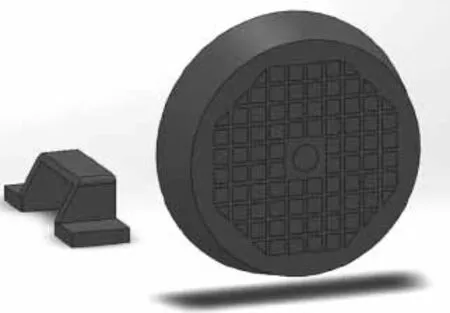
图19 特征创建
点击后盖前面,使用快捷键C trl+8使该平面正视于我们,点击【草图】,开始草绘。使用【直线】,以该平面为基础绘制电机主体,在【特征】工具栏中选取【拉伸凸台/基体】,然后单击确认。点击上述特征的前面,使用快捷键C trl+8使该平面正视于我们,点击【草图】,开始草绘。使用【直线】,以该平面为基础绘制旋转部分,点击【特征】工具栏中的【拉伸凸台/基体】,选择旋转轴后点击确认。随后使用【特征】工具栏中的【拉伸凸台/基体】命令进行外形构造。效果如图20所示。

图20 特征创建

图21 特征创建
点击上述特征的前面,使用快捷键C trl+8使该平面正视于我们,点击【草图】,开始草绘。使用【直线】和【圆弧】,以该平面为基础绘制电机主体,在【特征】工具栏中选取【拉伸凸台/基体】,然后单击确认。使用【阵列】命令完成特征绘制。效果如图21所示。
点击上述电机的顶面,使用快捷键C trl+8使该平面正视于我们,点击【草图】,开始草绘。使用【直线】和【圆弧】,以该平面为基础绘制电机主体,在【特征】工具栏中选取【拉伸凸台/基体】,然后单击确认。使用【阵列】【镜像】【倒角】命令完成电机整体特征绘制。效果如图22所示。
接下来我们使用【特征】工具栏中选取【拉伸凸台/基体】、【拉伸切除】、【线性阵列】、【草图阵列】【分割线】等命令对电机进行细节修饰。最终效果如图23所示。

图22 特征创建

图23 细节修饰
点击工具栏中的【插入】然后选择【特征】中的【缩放比例】命令,以重心为缩放点,【缩放比例】为3,点击完成。然后对电机进行颜色选定,最终效果如图24所示。

图24 电机最终效果图
2.3 石材开采机挂钩、石锯三维造型
本文设计的挂钩位于主体的上方主要是为了方便在组装时吊车对主体部分的起吊。本文对挂钩进行了比较简单的建模。主要以拉伸为主,圆角修饰的思路进行创建,下面是挂钩的建模叙述。
在主页对话框中点击【零件】,创建新模板,点击【草图】,选择前视基准面,开始草绘。使用【直线】,以原点为基础绘制挂钩1主体部分,单击【特征】工具栏中的【拉伸凸台/基体】,然后单击确认。效果如图25所示。
接下来我们使用【特征】工具栏中选取【拉伸切除】、【圆角】命令对挂钩进行修饰,最终完成对挂钩1三维造型的设计。最终效果如图26所示。

图25 特征创建

图26 挂钩1最终效果
在主页对话框中点击【零件】,创建新模板,点击【草图】,选择前视基准面,开始草绘。使用【直线】,以原点为基础绘制挂钩2主体部分,单击【特征】工具栏中的【拉伸凸台/基体】,【终止条件】中选取【两侧对称】,然后单击确认。再使用【特征】工具栏中选取【圆角】命令对挂钩进行修饰,并进行颜色选择。最终效果如图27所示。

图27 挂钩2最终效果
石锯,位于石材开采机整体的右侧,主要用于对石材进行切割,使其规格达到要求从而完成对石材的开采。本文对石锯的建模主要分为锯齿和主体的建模,下面便是石锯的主要建模过程。
在主页对话框中点击【零件】,创建新模板,点击【草图】,选择前视基准面,开始草绘。使用【直线】和【圆弧】,以原点为基础绘制石锯主体部分,单击【特征】工具栏中的【拉伸凸台/基体】,【终止条件】中选取【两侧对称】,然后单击确认。再使用【特征】工具栏中选取【圆角】命令对挂钩进行修饰,效果如图28所示。

图28 石锯主体
点击石锯主体的正面,使用快捷键C trl+8使该平面正视于我们,点击【草图】,开始草绘。使用【直线】,以该平面为基础锯齿部分,点击【特征】工具栏中的【拉伸凸台/基体】,然后单击确认。点击【特征】中的【线性阵列】进行修饰。效果如图29所示。

图29 石锯最终效果
2.4 石材开采机滑架、导轨三维造型
滑架位于主体下方,导轨上方,主要用来带动主体,从而完成石锯的进给运动。本文对滑架的建模分为滚轮和主架部分,主要采用的建模特征为形状特征,下面便是对滑架的建模过程。
在主页对话框中点击【零件】,创建新模板,点击【草图】,选择上视基准面,开始草绘。使用【圆】,以原点为基础绘制滑架底部,单击【特征】工具栏中的【拉伸凸台/基体】,【终止条件】中选取【两侧对称】,然后单击确认。再使用【特征】工具栏中选取【倒角】命令对挂钩进行修饰,并进行颜色选择。最终效果如图30所示。
依次以上一特征的顶面为草绘平面,点击【草图】,开始草绘。使用【直线】,以该平面为基础锯齿部分,点击【特征】工具栏中的【拉伸凸台/基体】,依次建立特征,最终使用【倒角】进行修饰,然后单击确认。效果如图31所示。

图30 特征创建

图31 特征创建
最后使用【特征】工具栏中的【拉伸凸台/基体】进行特征的创建,然后使用【拉伸切除】、【圆角】、【倒角】、【镜像】等命令进行特征修饰。单击确认,滑架最终效果如图32所示。

图32 滑架最终效果图
导轨位于石材开采机的底部,位与固定脚杯和滑架中间,主要起到了导向和平衡的作用。本文对导轨只进行了较为简单的整体建模,具体过程如下。
在主页对话框中点击【零件】,创建新模板,点击【草图】,选择前视基准面,开始草绘。使用【直线】,以原点为基础绘制滑架底部,单击【特征】工具栏中的【拉伸凸台/基体】,【终止条件】中选取【两侧对称】,然后单击确认。再点击工具栏中的【插入】然后选择【特征】中的【缩放比例】命令,以重心为缩放点,【缩放比例】为1.5,点击完成。如图33所示。
接下来我们使用【特征】工具栏中的【拉伸凸台/基体】对导轨进行特征完善,单击【特征】中的【参考几何体】,然后单击【基准面】,选定右侧支架的左面作为参照平面,建立了基准面一。然后使用【特征】中的【镜像】,最后使用【特征】工具栏中的【拉伸凸台/基体】对导轨进行落脚点的建模。最终效果图如图34所示。

图33 特征创建

图34 导轨最终效果图
2.5 石材开采机控制箱、固定脚杯、侧盖三维造型
控制箱搭载在主体中,位置在电机的上方,由工作人员对其操作,主要控制石材开采机的移动以及石锯的切割。本文对控制箱建模主要分为摇杆以及箱体两部分,主要以形状特征为主,具体建模过程如下所示。
在主页对话框中点击【零件】,创建新模板,点击【草图】,选择上视基准面,开始草绘。使用【直线】,以原点为基础绘制控制箱整体部分,单击【特征】工具栏中的【拉伸凸台/基体】,然后单击确认。点击控制箱正面,使用快捷键C trl+8使该平面正视于我们,点击【草图】,开始草绘。使用【直线】,以该平面为基础绘制切除部分,点击【特征】工具栏中的【拉伸切除】,最后使用【倒角】进行修饰。如图35所示。
接下来使用【特征】工具栏中的【拉伸切除】和【线性阵列】对控制箱进行特征完善,最后点击控制箱的左侧面绘制【草图】,使用【特征】中的【拉伸凸台/基体】和【倒角】完成对控制箱箱体左侧控制杆的建模。最终效果如图36所示。
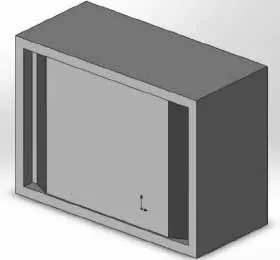
图35 特征创建
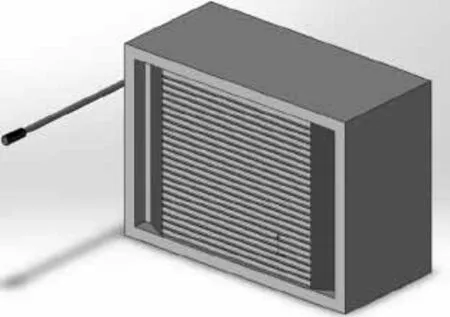
图36 控制箱最终效果图
固定脚杯,位于石材开采机的底部,与导轨相配合,主要对石材开采机整体起到了一个平衡的作用。本文对固定脚杯的建模主要以形状特征为主,然后加以螺旋线对其进行修饰,下面便是建模过程。
在主页对话框中点击【零件】,创建新模板,点击【草图】,选择前视基准面,开始草绘。使用【直线】,以原点为基础绘制固定脚杯底部,在【特征】工具栏中选取【旋转凸台/基体】,并以右侧的中心线为主轴进行凸台转动,点击上述特征顶面,使用快捷键C trl+8使该平面正视于我们,点击【草图】,开始草绘。使用【圆】,以该平面为基础绘制拉伸部分,点击【特征】工具栏中的【拉伸凸台/基体】并使用【装饰螺纹线】进行修饰,如图37所示。
单击【特征】中的【参考几何体】,然后单击【基准面】,选定上视基准面作为参照平面,建立了基准面二。点击基准面二,绘制草图,单击【特征】工具栏中的【拉伸凸台/基体】,完成脚杯的补充特征,然后单击确认。再点击工具栏中的【插入】然后选择【特征】中的【缩放比例】命令,以重心为缩放点,【缩放比例】为2,点击完成。最终效果如图38所示。

图37 特征创建

图38 固定脚杯最终效果图
侧盖位于石材开采机的右侧,主要是对石锯以及主体内部起到了一个保护的作用。本文对侧盖进行了整体建模,局部以辅助特征修饰,建模过程如下。
在主页对话框中点击【零件】,创建新模板,点击【草图】,选择前视基准面,开始草绘。使用【直线】,以原点为基础绘制侧盖整体部分,单击【特征】工具栏中的【拉伸凸台/基体】,然后单击确认。点击侧盖顶面,使用快捷键Ctrl+8使该平面正视于我们,点击【草图】,开始草绘。使用【直线】,以该平面为基础绘制切除部分,点击【特征】工具栏中的【拉伸切除】,最后使用【倒角】进行修饰。如图39所示。
接下来使用【特征】工具栏中的【拉伸凸台/基体】对侧盖进行特征完善,最后点击侧盖的背侧面绘制【草图】,使用【特征】中的【拉伸切除】、【线性阵列】和【拉伸凸台/基体】完成对侧盖的打孔以及凸起的建模。最终效果如图40所示。

图39 特征创建

图40 侧盖最终效果图
3 石材开采机三维造型装配过程
本文对石材开采机进行装配主要是为了对整体效果以及各部分之间的兼容性检测。本次装配采用了自下而上式,下面便是本文装配的主要过程。
打开S olidW orks_2018,在主页对话框中点击【装配体】,是否创建空模板,点击确定,点击【插入】,选择【导轨】文件插入,点击【插入零部件】插入“固定脚杯”,点击【配合】,使用【重合】和【同心】命令使固定脚杯与导轨进行配合,再点击【镜像零部件】以“右视基准面”为镜像面,点击确定,最后再使用【局部线性阵列】命令完成对固定脚杯与导轨的配合,如图41所示。
点击【插入零部件】插入“滑架”,点击【配合】,先使用【相切】使滑架滚轮与导轨槽相切,使用【宽度】使滚轮与槽上顶面保持一定距离,再点击【镜像零部件】以“右视基准面”为镜像面,点击确定,完成对滑架与导轨的配合,如图42所示。

图41 导轨和固定脚杯配合图

图42 导轨和滑架配合图
点击【插入零部件】插入“主体”,点击【配合】,点击【重合】使主体底面与滑架顶面相重合,其次再点击【重合】使主体的右视基准面和前视基准面分别与整体的右视基准面和前视基准面相重合,最后使用【宽度】对主体与滑架进行距离设定,完成对主体的固定,如图43所示。
点击【插入零部件】插入“电机”,点击【配合】,点击【重合】使电机底部与主体底部的顶面相重合,使电机的尾部与主体的左侧面相重合。最后使用【距离】使电机左侧面与主体正面保持一定距离,完成对电机的固定,如图44所示。

图43 主体和滑架配合图

图44 主体和电机配合图
点击【插入零部件】插入“控制箱”,点击【配合】,点击【重合】使控制箱的正面、底面以及左侧面分别与主体的正面、上底面以及左侧面面重合,完成对控制箱的固定,如图45所示。

图45 主体和控制箱配合图
点击【插入零部件】插入“侧盖”,点击【配合】,点击【重合】使侧盖的正面与主体的右侧面保持重合,然后使用【距离】使侧盖的左侧面和底面分别与主体的正面和上底面保持一定的距离,从而完成对侧盖的固定,如图46所示。
点击【插入零部件】插入“石锯”,点击【配合】,点击【距离】分别使石锯与主体和侧盖保持一定的距离。再次使用【距离】命令石锯与侧盖底面保持一定距离完成对石锯的固定,如图47所示。

图46 主体和侧盖配合图

图47 石锯与主体、侧盖配合图
点击【插入零部件】分别插入“挂钩1”和“挂钩2”,点击【配合】,使用【重合】命令分别让挂钩1的右视基准面和挂钩2的前视基准面相重合,挂钩1的前视基准面和挂钩2的右视基准面相重合。然后再使用【距离】命令使挂钩1的上视基准面和挂钩2的上视基准面保持一定距离。使用【平行】命令使挂钩1的前视基准面与主体的前面相平行。使用【同心】命令让挂钩1的孔与主体中横梁上第三个孔同心。其次使用【宽度】命令使挂钩1与主体的横梁两侧保持一定距离。最后,点击【设计库】中的【T oolbox】调出六角螺栓和螺母分别使用【同心】和【重合】命令,完成对石材开采机的装配。最终效果如图48所示。

图48 石材开采机最终效果图
4 结论
通过上述过程可以看出S olidW orks 2018软件对石材开采机进行三维建模的全过程,以及对其进行分析、修改与优化的流程。
使用S olidW orks_2018软件完成的石材开采机产品设计,由于操作简单且简介易懂,三维产品设计效果也比较生动形象,从而使人更加易于掌握,大大缩短了产品设计周期,有效促进了新产品的生产与开发。
